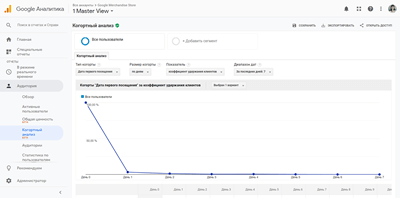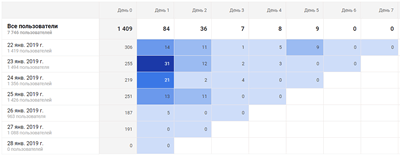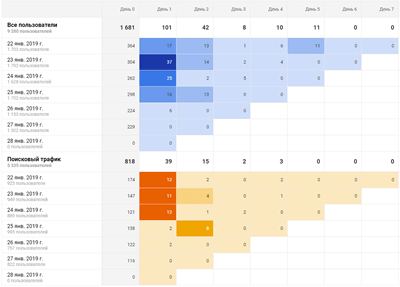Продолжаем наш цикл статей про отчеты в Google Analytics. Для тех, кто пропустил – держите ссылку на прошлый обзор. Сегодня же подробнее обсудим анализ данных с помощью когорт.
Итак, когорта – это группа пользователей, которые совершили одно и то же действие в определенный период времени. Например, посетили сайт в январе или сделали заказ 5 февраля. Главная идея когортного анализа заключается в разделении пользователей на группы по определенным признакам и оценке поведения этих групп во времени.
Применять метод можно для разных задач, перечислим несколько:
- анализ и прогнозирование количества лояльных потребителей и суммы доходов от них;
- оценка окупаемости рекламных каналов (особенно для бизнесов с отложенной конверсией);
- оценить возврат пользователей в зависимости от источника трафика, выбранного устройства, ОС и т.д.
- анализ A/B-тестов и др.
На самом деле когортный анализ можно применять почти везде, список задач ограничивается только фантазией.
Для построения отчета необходимо определить:
- Временной интервал, по которому будет строиться когорта: день, неделя, месяц.
- Признак (один или несколько), по которому будет собираться когорта: регистрация, первый заказ, первое посещение сайта и т.д.
- Отчетный период, время в течение которого будет анализироваться когорта: квартал, полгода, год и т.д.
- Показатели, которые нужно проанализировать: LTV, Retention Rate, Conversion Rate и др.
Теперь, когда мы разобрались с основными определениями, перейдем к отчету в сервисе. Для примеров будем использовать тестовый аккаунт от Google.
Настройки отчета
Выбираем раздел «Аудитория», затем отчет «Когортный анализ» и видим следующее:
Вверху видим панель с настройками, на которой есть меню из 4 параметров. Как вы уже поняли эти настройки соответствуют пунктам в начале статьи.
Остановимся на каждом:
- Тип когорты или признак, по которому мы будем собирать когорту. Пока доступен только один вид «Дата первого посещения», но надеемся, что скоро Google добавит и другие параметры.
- Размер когорты. Задаем временной интервал для построения когорты.
-
Показатель. Выбираем метрику, по которой будем оценивать когорты. Доступно 14 показателей:
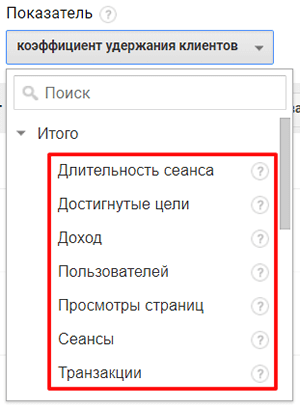
В группе «Итого»:
- Длительность сеанса. В таблице будет выводиться суммарное время всех сеансов для каждой когорты.
- Достигнутые цели, т.е. общее количество достигнутых целей по когортам.
- Доход или общая сумма дохода для каждой когорты. Доступна только при подключенной электронной торговли.
- Пользователей. Общее количество пользователей в когорте.
- Просмотры страниц. Общее количество просмотренных страниц пользователями для каждой когорты.
- Сеансы. Общее количество сеансов по когортам.
- Транзакции. Общее число совершенных покупок по каждой когорте.
В группе «На каждого пользователя»:
- Длительность сеанса на пользователя. Средняя длительность сеанса одного пользователя для каждой когорты.
- Достигнутых целей на пользователя. Среднее количество выполненных целей на одного пользователя для когорты.
- Доход на пользователя. Средний доход от пользователя в когорте.
- Просмотров страниц на пользователя. Среднее количество просмотров страниц на одного пользователя в когорте.
- Сеансов на пользователя. Среднее количество сеансов на одного пользователя в когорте.
- Транзакций на пользователя. Среднее количество транзакций на одного пользователя в когорте.
В группе «Удержание» всего один параметр:
- Коэффициент удержания клиентов. Показывает какая часть пользователей в когорте возвращается после посещения.
- Диапазон дат или отчетный период, в течение которого нужно проанализировать аудиторию. Зависит от размера когорты, например, если ранее вы выбрали размер «по дням», то вам будут доступны данные за последние 7, 14, 21 или 30 дней.
Дополнительно можно указать, сколько когорт отображать на диаграмме ниже. Максимальное количество – 4.
На этом настройку можно закончить и приступить к анализу данных.
Разбор примера отчета
Допустим мы выбрали следующие значения:
Тип когорты: дата первого посещения.
Размер когорты: по дням.
Показатель: достигнутые цели.
Диапазон дат: за последние 7 дней.
Также выбрали сегмент – все пользователи. О создании сегментов мы говорили в данной статье.
В итоге видим такую таблицу:
В столбцах у нас отображаются дни, а в строках когорты по дням (с 22 по 28 января).
В нулевой день отображаются действия пользователей, которые зашли в первый раз, а затем мы видим результаты их повторных посещений сайта. Обратим внимание на пользователей, которые зашли первый раз на сайт 22 января, так как они совершили больше всего транзакций в нулевой день – 306, в первый день после первого посещения – 14, во второй – 11, в третий – 1, в четвертый – 5 и в пятый – 9. Итого в сумме – 346.
Эти данные говорят нам о том, что часть пользователей из первой когорты вернулась на следующий день и сделали 14 транзакций. Это либо повторные продажи, либо пользователь в течение суток изучал предложения конкурентов и на следующий день выбрал наш сайт.
Еще стоит обратить внимание на вторую когорту, где пользователи на следующий день совершили 31 транзакцию. Удобно, что сервис выделяет цветом высокие значения: чем ярче цвет, тем больше значение.
Допустим, мы вернемся в настройки и добавим еще один сегмент – «Поисковый трафик», чтобы увидеть поведение пользователей, пришедших из поиска. Под предыдущей таблицей появится вторая для сравнения сегментов:
Во второй таблице по количеству транзакций также лидирует первая когорта.
В тестовом аккаунте сложно привязать данные, например, к действиям на сайте или запуску рекламных кампаний, но на вашем сайте вы наверняка заметите связь. В примере выбран размер когорты по дням, чтобы был понятней принцип работы метода, но лучше выбирать отображение данных по неделям, чтобы лучше видеть динамику.
Хоть сервис Google Analytics еще не закончил работу над этим отчетом и наверняка добавит в него новые настройки/параметры, уже сейчас это хороший инструмент для оценки ваших действий. Пробуйте разные параметры и обязательно используйте сегменты, чтобы получить более полную картину.
Если у вас возникли трудности в настройке или анализе отчета, вы всегда можете обратиться к нашим специалистам, и мы обязательно поможем. =)
Специалист по юзабилити сервиса 1PS.RU
© 1PS.RU, при полном или частичном копировании материала ссылка на первоисточник обязательна